Macで取引先に送るPDFにうまくパスワードを付けられず、社内に聞きづらくて困っていませんか?
標準アプリのプレビューを使えば特別なソフトを追加しなくても数分で保護済みファイルを作れます。さらに、送信前に容量を抑えるコツやAirDropで安全に渡す手順も取り上げ、実務の流れをまるごとカバーします。Macの操作にまだ自信がなくても順番どおりに進めるだけでセキュリティと効率の両方を同時に手に入ります。
手順通りに進めれば初めてでも迷わず作業できますので、まずはデスクトップにあるサンプルファイルで気軽に試してみてください。
実体験に基づく具体的な手順Mac標準機能でPDFにパスワードを付ける

PDFをサクッとパスワード保護したいときは、Macに標準で入っているプレビューアプリを使う方法がいちばん手軽です。手元にあるPDFファイルを開いて書き出すだけで、別途ソフトを入れなくてもすぐ暗号化できます。
- プレビューで個別PDFをパスワード保護:手動で一つずつ設定
- Automatorで一括PDFにパスワード:複数ファイルをまとめて暗号化
エンジニア視点だと、Automatorのワークフローに「PDFを暗号化」アクションを入れておけば、ドラッグ&ドロップだけで大量ファイルを処理できるので便利です。
最終的にはプレビューでPDFを開き、メニューから「書き出す」を選び、フォーマットをPDFにして「暗号化」オプションにチェックを入れるだけでOKです。
プレビュー.appで保護する場合
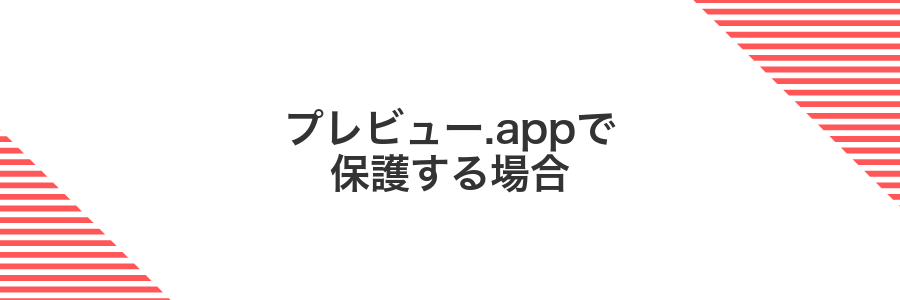
Preview.appはMacに最初から入っているPDFビューアーなので、追加のソフトを探す手間がありません。
パスワードをかけるときは、ファイルメニューから“書き出す”を選ぶだけで、3ステップくらいで完了します。
メリットは、インストール不要でさくっと保護できること。ただし、高度な編集制限や細かい暗号化オプションは選べないので、簡易的なパスワード設定をしたいときにぴったりです。
こんなときにおすすめです:メールで送るPDFにササッとロックをかけたい、友人に共有する前にちょっとだけ中身を隠しておきたい、そんなライトな使い方をイメージするといいでしょう。
①DockのプレビューをクリックしPDFを開く
画面下のDock内に重なった写真のアイコンを探してクリックします。
プレビューが立ち上がったら、画面上部のファイルメニューから開きたいPDFを選んでみましょう。
ドラッグ&ドロップでPDFを直接アイコンに放り込むと、ワンタッチで開けてかなり便利でしたよ。
②メニューバーのファイルを押して書き出すを選ぶ
プレビューの上部にあるメニューバーでファイルをクリックします。
一覧の中から書き出すを選ぶと、書き出し用のダイアログが開きます。
ここで保存先やファイル名、フォーマット(PDF・画像など)を設定して、すぐに書き出しが完了します。プログラマー秘伝の小技として、⌘+Shift+Sキーですばやく書き出しダイアログを呼び出せるので試してみてください。
③暗号化にチェックを入れ新しいパスワードを入力する
「セキュリティオプション」ダイアログで暗号化にチェックを入れてください。
「パスワードを入力」欄と「確認用パスワード」欄に、同じ新しいパスワードを入力します。
英数字を混ぜたパスワードにすると、より安全度が高まります。
④保存先を決めて保存をクリックする
ダイアログ上部の“場所”メニューをクリックして、デスクトップやドキュメント、iCloud Driveなどから好きなフォルダを選びます。必要に応じてファイル名を変更したら、右下の<strong>保存
同名ファイルがあるフォルダを指定すると上書きの確認が出るので、元のファイルを残したい場合は別名にしてください。
AdobeAcrobatを使う場合

Acrobatを触ったことがあると、どこからパスワードを設定すればいいかひらめきやすい安心感があります。
Acrobatなら暗号化レベルを細かく選べるため、128ビットから256ビットまで自由に決められますし、複数のファイルをまとめて保護できるので資料が多いときにも便利です。
すでにサブスクリプション契約がある方や、社内で標準ツールにしている場合は、さくっと操作してしっかり安全性を担保できるのでおすすめです。
①Acrobatを起動してPDFを開く
まずDockやLaunchpad、SpotlightからAdobe Acrobatを探して起動します。
Acrobatが立ち上がったら、画面上部のメニューから「ファイル」→「開く」を選び、パスワードをかけたいPDFを指定してください。
FinderでPDFを右クリックし「このアプリケーションで開く」→「Adobe Acrobat」を選ぶと関連付けを気にせず動かせます。
②右側パネルの保護をクリックする
PDFをプレビューで開いたら、ウインドウ右側に並ぶアイコン群から鍵マークの保護をクリックします。インスペクタが隠れているときは、右上の表示ボタンを押してパネルを表示させてください。
③暗号化からパスワードで暗号化を選ぶ
保存ダイアログの下部にある暗号化のチェックボックスをオンにします。
「ドキュメントを開くためにパスワードが必要」の欄に任意のパスワードを入力し、確認のためもう一度同じ文字列を入力します。
プログラマーならではのコツとして、英数字だけでなく記号を混ぜると推測されにくくなります。
設定したパスワードを忘れるとファイルを開けなくなるため、必ず安全な場所にメモしておいてください。
④開くパスワードを入力しOKを押す
ダイアログの「開くパスワード」欄にファイルを開く際に必要な文字列を入力します。パスワード管理ツールからコピー&ペーストすると入力ミスを防げます。
入力が完了したら右下のOKボタンをクリックしてください。これでPDFに開くパスワードが設定され、保存時に暗号化が適用されます。
⑤command+Sで保存する
ダイアログの「保存」ボタンをクリックするかわりに、command+Sを押すだけで設定済みのPDFに上書き保存できます。
パスワードを再確認してからショートカットを押すと安心です。
実体験に基づく応用パスワード付きPDFをもっと便利に使うコツ

扱いがワンランクアップする応用テクニックを集めました。PDFをさらに便利に活用したいときにお役立てください。
| 応用技 | 活用シーン |
|---|---|
| Automatorで一括暗号化 | 大量のPDFをまとめてパスワード設定したいとき |
| キーチェーン連携 | パスワード入力の手間を減らしてサクサク開きたいとき |
| フォルダアクション自動化 | 新規PDFをフォルダに入れたら自動で暗号化したいとき |
これらの応用を覚えるとPDF管理がずっとラクに楽しくなります。ぜひ試してみてください。
AirDropで安全に共有する

AirDropは近くのMacやiPhoneに直接ファイルを送れる機能です。ファイルは暗号化されて転送されるため、ネットワークに流れる心配がありません。PDFにパスワードを設定したうえでAirDropを使えば、安心感がさらにアップします。
パスワード保護されたPDFをAirDropで共有すると、ローカル接続でのやりとりなのでインターネット越しのリスクが減ります。オフィスやカフェなど同じ場所で資料を手渡ししたいときにぴったりです。ただし、送信先がApple製品同士である必要がある点だけ注意してください。
AirDrop受信設定を「連絡先のみ」にすると、知らない人からの送信を防げます。
AirDropをFinderサイドバーで開く
DockのFinderアイコンをクリックして、Finderウィンドウを開きます。
画面上部のメニューバーで「Finder」をクリックし、「環境設定」を選びます。
環境設定のウィンドウ内で「サイドバー」タブを選び、一覧の中から「AirDrop」にチェックを入れます。
Finderウィンドウのサイドバーに「AirDrop」が表示されていることを確認します。
BluetoothまたはWi-Fiがオフの場合、AirDropが表示されないことがあります。両方がオンになっているかチェックしてください。
相手のMacを確認してドラッグ&ドロップする
Finderを開いてサイドバーのAirDropを選びます。しばらく待つと近くにあるMacがアイコンで表示されます。
画面に出たアイコンから相手のMacをよく確認したうえで、暗号化したPDFをアイコンに向かってドラッグ&ドロップします。
相手が承認ボタンを押すと転送が始まります。このときWi-FiとBluetoothがオンになっていることを忘れずにチェックしてください。
受信側でパスワード入力を案内する
PDFを送ったら、すぐに別の手段でパスワードを伝えましょう。同じメール内に書くと暗号化の意味がなくなるので、iMessageやSMS、あるいは電話などで分けるのがおすすめです。これで受信側は「パスワード欄にこれを入れればいいんだ」とすぐ理解できます。
メール送信前にサイズを軽くする

メール送信前にPDFの重さをぐっと落とすと、添付エラーや受信側の容量不足を気にせず済みます。
- 追加アプリ不要:標準のプレビューだけで圧縮設定ができる
- 画質と容量のバランス調整:スライダーで好きな画質を選べる
- 手軽に再確認:圧縮後にそのままプレビューで中身をチェックできる
プレビューでファイルサイズを確認する
確認したいPDFをダブルクリックしてプレビューで開きます。
メニューの表示→インスペクタを表示を選ぶか⌘Iで情報ウィンドウを開き、ファイルタブに表示されるサイズ欄をチェックします。
QuartzフィルタのReduceFileSizeを選び再書き出し
プレビューのメニューから「ファイル」→「書き出す」を選択します。
書き出しダイアログの「Quartzフィルタ」プルダウンからReduce File Sizeを選択します。
保存先とファイル名を確認して「書き出す」をクリックすると、自動的に圧縮されたPDFが生成されます。
「Reduce File Size」は強く圧縮されるので、文字がにじむ場合がある点に注意してください。
軽量化したPDFをメールに添付する
プレビューでパスワードをかけたPDFを開いて、メニューの「ファイル」から「書き出し」を選びます。
フォーマットを「PDF」にし、Quartzフィルタで「ファイルサイズを減らす」を選択して保存します。
メールアプリを起動し、新規メッセージに圧縮したPDFをドラッグ&ドロップで添付します。
圧縮すると画質が粗くなる場合がありますので、重要な資料は元ファイルも別途送信してください。
Automatorで複数PDFを一括保護する

Automatorを使うとドラッグ&ドロップでサクサク複数のPDFをパスワード保護できるんです。標準で入っているアプリだから追加インストールは不要ですし、一度ワークフローを作れば同じ作業を何度もくり返せて便利ですよ。
- ドラッグ&ドロップでPDFをまとめて取り込んで一気に保護できる
- 作ったワークフローは保存して何度でもくり返し使えて時間短縮になる
- 余計なアプリを入れずに、コストもかけずにロック完了
- Finderのサービス(クイックアクション)に登録すればワンクリックで保護できる
Automatorを起動し新規クイックアクションを選ぶ
DockのLaunchpadにあるAutomatorアイコンをクリックするか、画面右上の虫眼鏡アイコンをクリックして「Automator」と入力し、Enterキーを押します。
Automatorが開いたら、表示される書類の種類選択画面でクイックアクションをクリックし、「選択」ボタンを押します。
PDF操作アクションのPDFを暗号化を追加する
画面左上のライブラリで「PDF」を選んでから検索バーに「暗号化」と入力すると、すぐに「PDFを暗号化」アクションが表示されます。
そのままワークフローの空きスペースへドラッグしてください。
アクションが追加できたら、パスワード欄の「実行前に尋ねる」にチェックを入れると、実行時に好きなパスワードを入力できて便利です。
固定のパスワードを使いたいときは、テキスト欄に直接入力してください。
設定したパスワードを忘れるとPDFを開けなくなるため、必ずどこかにメモを残しておいてください。
ワークフローを保存しFinderで複数PDFを右クリック実行する
Automatorで作成したワークフローを「クイックアクション」として保存すると、Finder上で複数のPDFをまとめて右クリック実行できるようになります。
Automatorのメニューで「ファイル>保存」を選び、名前を「PDFにパスワード追加」などにしてファイル形式は「クイックアクション」にします。
パスワードを追加したいPDFを複数選びます。コマンドキーを押しながらクリックすると、一度にまとめて選択できます。
右クリック>クイックアクション>先ほど保存した「PDFにパスワード追加」を選択すると、一気にパスワード付きPDFが書き出されます。
Finderのクイックアクションに表示されない場合は「システム設定>Finder>クイックアクション」から追加を有効にしてください。
よくある質問

PDFにパスワードを設定する方法は難しいですか?
- PDFにパスワードを設定する方法は難しいですか?
プレビューを使えば数ステップで完了します。最初は設定画面の場所がわからず戸惑いましたが、メニューバーから「ファイル>書き出す」を選んでパスワード欄に入力するだけとわかり、それ以来気軽に使っています。
設定したパスワードを忘れた場合はどうすればいいですか?
- 設定したパスワードを忘れた場合はどうすればいいですか?
キーチェーンアクセスに保存していれば、アプリを開いてPDFの名前で検索し、ダブルクリックからパスワードを表示できます。私はうっかり忘れたとき、まさにこの方法で助かりました。保存していない場合は元のファイルを再度用意するのが確実です。
PDFからパスワードを解除するには?
- PDFからパスワードを解除するには?
パスワードを入力してプレビューで開き、「ファイル>書き出す」画面で暗号化のチェックを外すとパスなし版を作れます。自分も頻繁にパス解除を使うので、この流れはすっかり覚えました。
複数のPDFをまとめてパスワード設定するコツは?
- 複数のPDFをまとめてパスワード設定するコツは?
Automatorでクイックアクションを作ると便利です。PDFを受け取ってパスワードをかけた新規ファイルを保存するワークフローを組み、自分好みのパスワード欄を指定できます。何度も同じ作業をするなら、この自動化がかなり助けになります。
パスワードを忘れたときはどうすればいい?
うっかりPDFのパスワードを忘れてしまうと、Mac標準のPreviewでは解除できません。でも安心してください。いくつか試せる方法があります。
- パスワードのヒントを探す:メールのやり取りやメモアプリに残したキーワードを見直してみましょう。
- ファイルの作成者に問い合わせる:他のチームメンバーや送信元にパスワードを教えてもらえるか確認します。
- 専門ツールを活用する:Homebrewでインストールできる「pdfcrack」などが役立ちます。
プログラマーならではの小技として、Homebrewからコマンドラインツールを使う方法を紹介します。
brew install pdfcrack
pdfcrack -f 忘れたPDFファイル.pdf
解析には数分〜数時間かかることがあります。CPU負荷も上がるので注意してください。
PDFを編集するたびに毎回パスワードをかけ直す必要がある?
PreviewでPDFを開き編集してそのまま上書き保存すると、以前かけたパスワードは解除されます。そのため編集するたびにエクスポート機能から再度パスワードをかけ直す必要があります。
でも心配いりません。プログラマーらしいひと手間で、Automatorを使ったQuick Actionを作っておくと、編集後に右クリックからワンクリックでパスワード付きPDFに再暗号化できます。
iPhoneでも同じパスワードで開ける?
Macでプレビューアプリを使って設定したPDFのパスワードは、iPhoneのファイルアプリやブックアプリ(本アプリ)でも同じように開くことができます。
PDFをiCloud DriveやAirDropでiPhoneに送ったあと、開こうとするとパスワード入力画面が表示されるので、Macと同じパスワードを入力するだけです。
プレビューアプリが採用している暗号化方式は標準的なので、iOS標準のアプリなら問題なく読み込めます。サードパーティ製のPDFリーダーでも、一般的な暗号化方式に対応していれば同様に開けます。
iPhone側で別のパスワードを使いたいときは、MacでPDFのパスワードを変更して再度共有してください。
Windowsの同僚にも問題なく渡せる?
Macのプレビューでかけたパスワード付きPDFはWindowsのAcrobat ReaderやEdgeでも問題なく開けます。同僚に送ったらパスワード入力画面が表示されるだけで、あとはスムーズに閲覧できたので安心してください。
まれに古いPDFビューワーで暗号方式の違いからエラーになることがあります。そのときはプレビューのフォーマット→PDFとして書き出しで暗号方式を128ビットAESにすると、より互換性が高まります。
まとめ

Previewを使えば、PDFを開いて「ファイル」メニューから「書き出す」を選び、パスワード欄に入力するだけで簡単にロックがかけられます。
一度設定しておけば大事な書類を他人に見られる心配が減り、メールやクラウドでのやり取りも安心です。
これでパスワード付きPDFの準備は完了です。次は自分の資料で試してみて、安全なファイル共有を楽しんでください。
